“Recientemente reinicié mi iPhone, pero desafortunadamente todos mis contactos se han perdido. ¿Cómo restauro mis contactos de iCloud? ”
La desaparición de los contactos del iPhone puede ser un problema muy común, especialmente después de restablecer y actualizar tu iPhone o borras accidentalmente un contacto en particular. Afortunadamente, todavía hay algunas formas efectivas que pueden ayudarte a recuperar los contactos de iPhone.
Forma 1: Recuperar contactos desde la copia de seguridad de iCloud
¿Cómo puedo recuperar contactos de iCloud en iPhone de forma selectiva? La forma más fácil y eficiente de restaurar contactos selectivamente desde la copia de seguridad de iCloud es con la ayuda de FunDatos Recuperación de Datos iOS. No solo restaura los contactos, sino que también evita que se cubran todos los datos de tu iPhone. Simplemente sigue los pasos a continuación para obtener los pasos detallados.
Paso 1: Descargar e instalar FunDatos Recuperación de Datos iOS
Prueba GratuitaPrueba Gratuita
Paso 2: Lanzar y seleccionar los datos borrados de iPhone
Inicia el programa, luego selecciona “Recuperar de iCloud” en la parte izquierda de la página de inicio. Ingresa tu cuenta y contraseña de iCloud para iniciar sesión.

Paso 3: Seleccionar y descargar la copia de seguridad de iCloud
Después de iniciar sesión correctamente, puedes seleccionar un archivo de copia de seguridad de iCloud que necesites. Luego, aparecerá una ventana que te pedirá que selecciones el tipo de archivo que deseas descargar, como contactos. Puedes optar por restaurar solo los contactos de la copia de seguridad de iCloud.
Paso 4: Recuperar contactos desde copia de seguridad de iCloud
Después de la descarga, puedes obtener una vista previa y elegir los contactos que desees. Luego haz clic en el botón “Recuperar” para recuperar contactos de iCloud a la computadora / Mac o tu iPhone / iPad directamente.
Forma 2: Recuperar contactos desde iCloud en iPhone directamente
Puedes restaurar contactos directamente desde iCloud configurando en tu iPhone. Una forma es activar el botón “Contactos” en la configuración del iPhone siempre que hayas sincronizado los contactos con iCloud antes. Otra forma es borrar todo el contenido y la configuración. Sigue los pasos a continuación:
Opción 1. Asegúrate de que los contactos estén sincronizados con iCloud
Será muy fácil restaurar contactos desde iCloud si solías sincronizar tus contactos con iCloud. Simplemente configúralo en tu iPhone. ¿Cómo asegurarte de haber abierto las opciones de sincronización de contactos antes? Aquí, puedes seguir estos pasos para verificar:
Nota: Esta opción requiere que hayas sincronizado los contactos con iCloud antes; de lo contrario, no podrás restaurar los contactos desde iCloud mediante este método.
Paso 1: En tu iPhone, ve a Ajustes > tu nombre > iCloud. Asegúrate de haber iniciado sesión con tu ID de Apple.
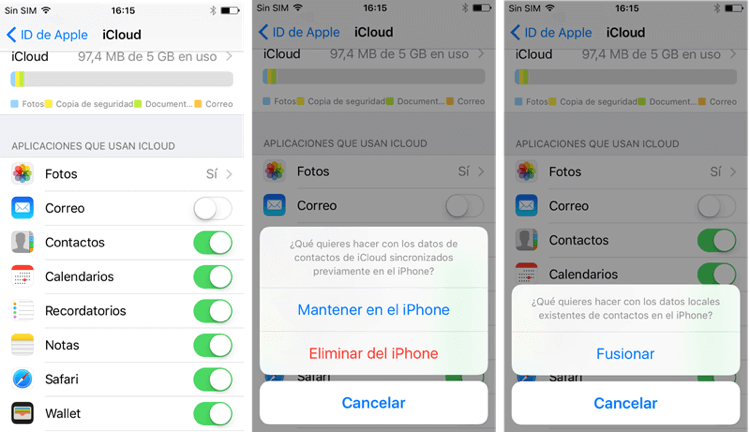
Paso 2: Si la opción de contactos está Activada pero tus contactos no aparecen en tu iPhone. En este punto, debes apagar el interruptor de opción y luego encenderlo.
Paso 3: Cuando apagas el interruptor de contactos, aparecerá un mensaje de confirmación que te preguntará si deseas mantener los contactos en el iPhone. Selecciona “Mantener en el iPhone”.
Paso 4: Vuelve a activar el botón Contactos. Luego, toca “Fusionar” en la ventana emergente de la pantalla, que fusionará los contactos existentes con los almacenados en iCloud.
Paso 5: Después de los pasos anteriores, puedes volver a la libreta de direcciones en el iPhone para comprobar si se ha recuperado toda la información de los contactos.
Opción 2. Borras todo el contenido y la configuración
Si la opción 1 no funciona, puedes probar este método. Sigue los pasos a continuación:
Nota: Este método puede causar más pérdida de datos porque sobrescribirá tus datos actuales. Si no esperas perder nada, consulta el Método 1.
Paso 1: Ve a Ajustes > General > Restablecer, luego selecciona “Borrar contenidos y ajustes”

Paso 2: Después de que el iPhone se reinicie, sigue las instrucciones en pantalla para configurar el iPhone nuevamente.
Verás la pantalla “Apps y datos” más tarde, selecciona “Restaurar de iCloud” > inicia sesión en tu iCloud, luego tu iPhone comenzará a restaurar todos los datos, incluidos contactos, música, aplicaciones y más.

Forma 3: Recuperar contactos de iCloud.com en PC / Mac
Paso 1: Abre el sitio web https://www.icloud.com Inicia sesión con tu ID y contraseña de iCloud, una vez que hayas iniciado sesión, toca el ícono de Configuración; alternativamente, puedes hacer clic directamente en “Configuración de iCloud” en la parte superior de la esquina derecha.

Paso 2: Busca la sección Avanzada en la parte inferior de la página de inicio, luego selecciona la opción “Restaurar Contactos”.
Paso 3: Todos los archivos de copia de seguridad de iCloud se enumerarán según el tiempo de copia de seguridad, elige la versión que necesitas y haz clic en “Restaurar”.
Conclusión
¿Cómo puedes restaurar contactos desde la copia de seguridad de iCloud? ¿Qué camino debes elegir? De hecho, las formas comunes como la forma 2 y la forma 3 no son suficientemente buenas. Porque el segundo método se basa en el hecho de que ya has sincronizado tu iPhone con iTunes, y el tercer método se basa en si tienes una copia de seguridad o un archivo. Además, restablecer el iPhone sobrescribirá todos tus datos actuales, lo que significa que perderás algunos datos.
Sin embargo, FunDatos Recuperación de Datos iOS proporciona el servicio de recuperación de contactos más rápido y seguro. Esta es la mejor manera de restaurar contactos de iCloud en iPhone porque te permite restaurar contactos solo en lugar de todos los datos. También puede recuperar diferentes tipos de archivos eliminados. Si necesitas un software potente y flexible, ¡esta es la mejor opción!
Prueba GratuitaPrueba Gratuita
